Per impostazione predefinita, Safari su iOS scarica tutti i file in una cartella nel tuo iCloud. Ciò significa che puoi accedere a quei file da tutti i tuoi dispositivi. Ma significa anche che quei file riempiono il tuo iCloud Drive. Peggio ancora, ogni megabyte scaricato viene anche ricaricato su iCloud, raddoppiando l'utilizzo della larghezza di banda.
Oggi vedremo come modificare la posizione della cartella dei download di Safari in iOS 13.
Come cambiare la cartella dei download di Safari

Foto: Culto di Mac
Per modificare la destinazione dei download sul tuo iPhone o iPad, vai su App Impostazionie scorrere verso il basso l'elenco a sinistra fino a raggiungere Safari. Toccalo, quindi tocca Download. In questa nuova schermata, vedrai tre opzioni per la posizione di download: iCloud, Sul mio iPhone e Altro...
Per passare dall'archivio iCloud all'archivio locale, tocca Sul mio iPhone o Altro…. Se tocchi Altro..., vedrai il familiare selettore di file iOS, che ti consente di navigare in qualsiasi cartella sul tuo dispositivo. Fai questo, tocca
Fattoe hai scelto la nuova posizione.
Foto: Culto di Mac
L'alternativa è Sul mio iPhone. La prima volta che lo tocchi, vedrai anche il selettore di file, ma puoi semplicemente ignorarlo e toccare Fatto. In questo caso, il tuo iPhone creerà automaticamente una cartella chiamata Download sul tuo iPhone e la utilizzerà. E questo è tutto. Ora, ogni volta che scarichi un file in Safari, verrà inviato a questa cartella. Puoi tornare indietro e cambiare la cartella in qualsiasi momento.
Che dire di Dropbox o di altri fornitori di spazio di archiviazione?
iOS 13 prima ti permettevo di scegliere il tuo Dropbox come destinazione di download, ma ora, secondo il mio iPhone e iPad, non è più così. Quando installi l'app Dropbox sul tuo iPhone o iPad, viene creato un "fornitore di archiviazione". Queste sono le cartelle speciali che compaiono nella parte superiore della barra laterale nell'app File, quelle che devi attivare e spento.
Qualsiasi app può creare un provider di archiviazione. Ciò gli consente di esporre e condividere la propria memoria interna con qualsiasi altra app. Prima eri in grado di selezionare uno di questi come destinazione di download, ma ora sono disattivati.
Gestisci i tuoi download tramite Safari
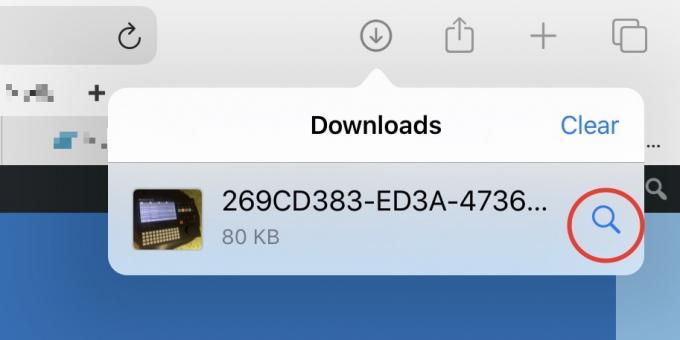
Foto: Culto di Mac
Infine, non dimenticare che se desideri rendere disponibile il file scaricato sugli altri dispositivi tramite iCloud, devi solo aprire l'app File e spostare il file in una cartella iCloud. E non devi nemmeno trovare l'app File e aprirla. Puoi semplicemente toccare l'icona dell'elenco di download in Safari, quindi toccare la lente di ingrandimento accanto al file di destinazione e verrà visualizzato nell'app File.


